

OpenOffice电脑版是一款高效的跨平台办公软件套件,不仅提供了文本文档、电子表格、演示文稿、绘图、数据库等等多种办公套件,能够全面满足你日常办公所需,而且OpenOffice还支持将所有的数据以国际开放标准格式存储下来,以便于更好进行读取与使用。
OpenOffice能够完美替代Microsoft Office,让你轻松进行文字处理、图形制作、图标制作、网页编写等操作,而且也支持做出MS Office中很难处理的数学符号、数据库等,十分强大,是你办公的好帮手。
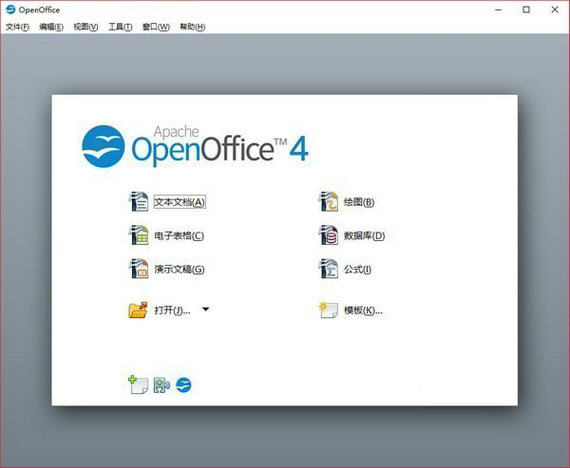
1、杰出的软件
Apache OpenOffice凝聚了二十多年软件工程的结晶。它从最初的一体软件开始,秉承一致,专注发展,是其它许多产品所不能比拟的。它采用完全开放的开发流程,这意味着每个人都可以报告产品缺陷,或对这个软件提出新功能或功能增强的需求。其结果就是: Apache OpenOffice能够如你所愿做到你期望一个办公软件为你做到的任何事。
2、易于使用
Apache OpenOffice很方便学习,而且如果你已经有使用其它办公软件包的经验,你会发现OpenOffice很容易上手。我们遍布全球的本地语言社区意味着OpenOffice很可能已经具有了针对你的语言的版本和支持。如果你已经有一些由其它办公包产生的文件,OpenOffice也可能毫无困难地读取它们。
3、完全免费
最好的是,Apache OpenOffice可以被完全自由下载和使用而没有任何许可证费用。Apache OpenOffice是基于Apache 2.0许可证而发布的。这意味着你可以将它使用于任何目的:家庭、商业、教育、公共管理。你可以按自己的意愿将它安装在多台机器上。你可以复制这个软件,把它们给你的家人、朋友、学生、雇员——任何你想给的人。
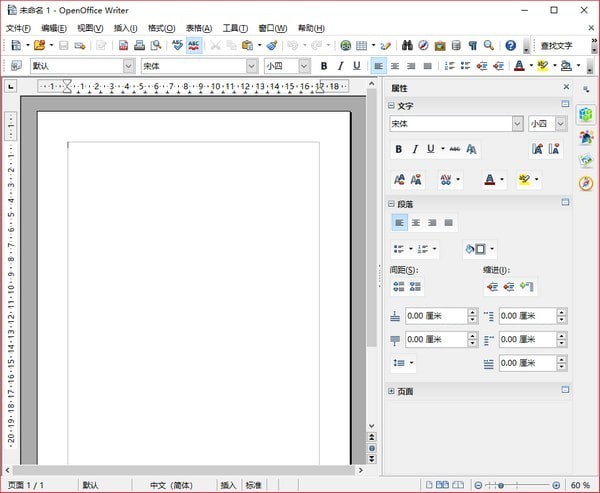
1、Writer(文字处理器)
一个看起来以及用起来都很像Microsoft Word的文字处理器,以提供与其大致相同的功能与工具。它不需额外软件就导出pdf文件,也可作为html编辑器创建网页。在3.0版本中新增文件多页显示功能,让同一画面内显示多页文件。还可以导出成MediaWiki格式(目前支持大部分MediaWiki语法)。
2、Impress(演示稿)
一个跟Microsoft PowerPoint近似的演示稿程序。除了准备演示稿的通常功能,也可以将演示稿转变成Macromedia Flash(SWF)文件。不过,Impress运行较慢,动画也不太流畅,尽管添加了很多类似iWorks的效果。
3、Calc(电子表格)
一个电子表格。公式和操作方式跟Microsoft Excel大致相同,尽管Calc也提供Excel中没有的一些功能,Calc也同样可以将电子表格导出PDF文件。
4、Base(数据库)
一个跟Microsoft Access类似的数据库程序。Base允许创建并操作数据库,并建造方便用户读取数据的窗体及报告。和Access一样,Base也是一种能够和许多种不同的数据库系统链接的接口程序,例如Access数据库(JET),支持ODBC的数据库来源以及MySQL/PostgreSQL。Base是在2.0版之后才包含进来的组件。
5、Draw(绘图)
一个跟CorelDRAW功能类似的绘图程序。它有灵活的connectors链接各种形状,以便制作流程图。此外,在3.0版本中支持修改PDF功能。
6、Math(数学方程)
一个能够产生及编辑复杂数学公式的工具,除了可以利用它的图形接口作输入以外,亦支持TeX的数式输入。它所产生的公式可以插入其他的OpenOffice.org文件,例如Writer所产生的文件,并可以支持与微软的公式编辑器的转换。它支持多种字体而且可以导出成为一个PDF文件。
7、宏录制器快速启动
一个会在电脑开机时运行的小程序。该程序会将OpenOffice.org运行所需要的核心文件和库加载存储器中,以便让其他组件能更快速的被启动。OpenOffice.org 1.0版最为人诟病的一个缺点就是程序启动花费时间过长,而这个小程序就是希望能改善这个问题。2.0版在这个部分作很多改善,而此后版本亦在此方面不断提升。
可用来记录使用者的操作并且可重复播放以自动化地完成一些重复性的工作。这个工具从最早期就是套件中的一员,它是从StarOffice的BASIC派生出来的。
1、打开OpenOffice,我们可看到如下图,在这里有文本文档(word功能)、电子表格(excel功能)、演示文稿(ppt),还有绘图、数据库、公式等多个选项,功能比较全面。大家可根据自己的需求选择一项功能进入使用,下面我们以文本文档为例继续为大家讲解。
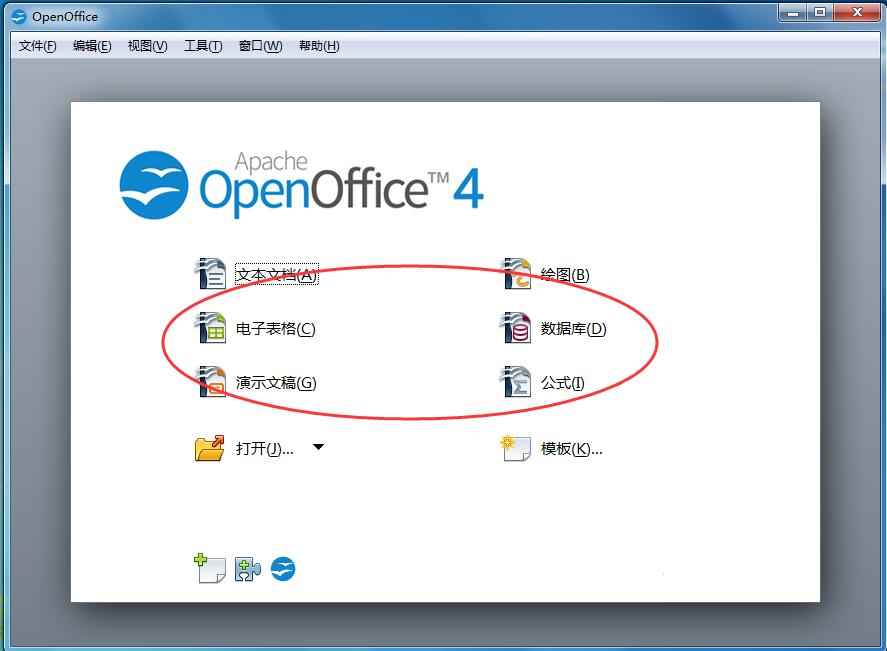
2、点击上图的“文本文档”选项,之后就会打开如下图。从图中来看界面与我们常用的office办公软件中的word大体是相同的,并在右侧还为我们展示一些常用的功能属性,人性化的设计让我们使用起来更方便。
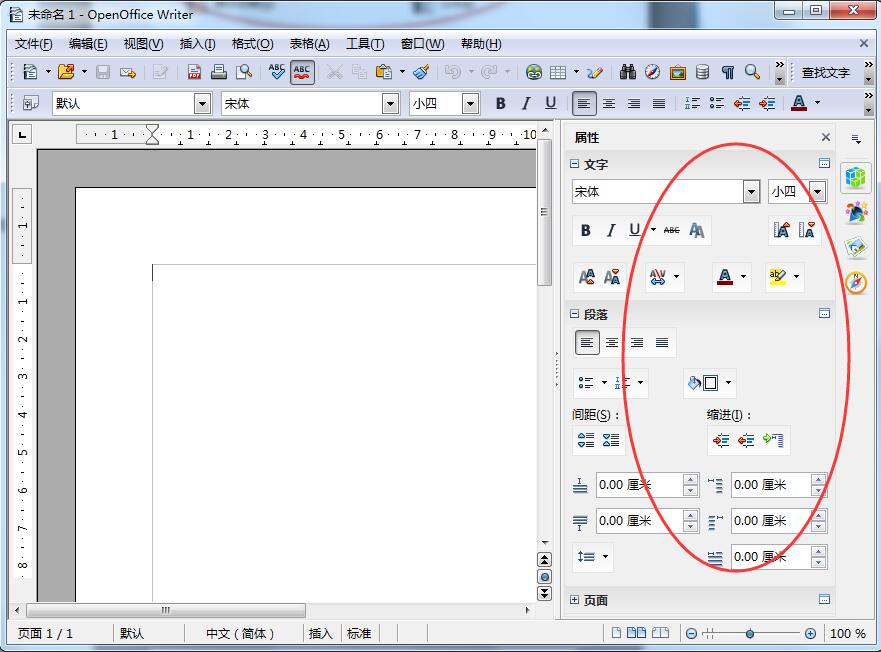
3、下面我们再来看看openoffice中的公式新功能,如下图。
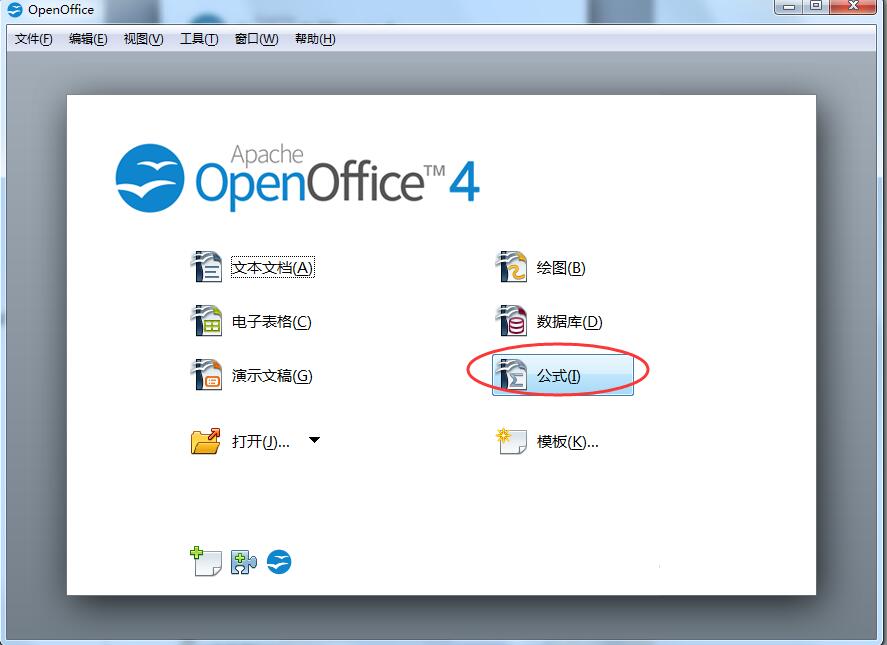
4、点击后就会进入到公式编辑区,在弹出的面板中选择合适的数学符号就可键入公式了,非常方便。如下图。
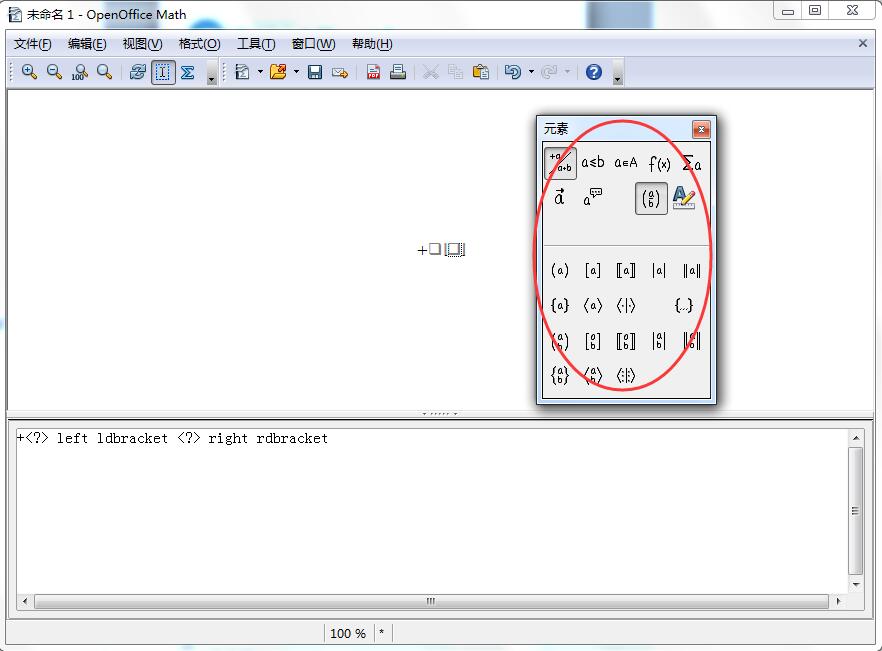
1、打开我们已经安装好的openoffice工具。
2、点击主界面中的“电子表格”选项。
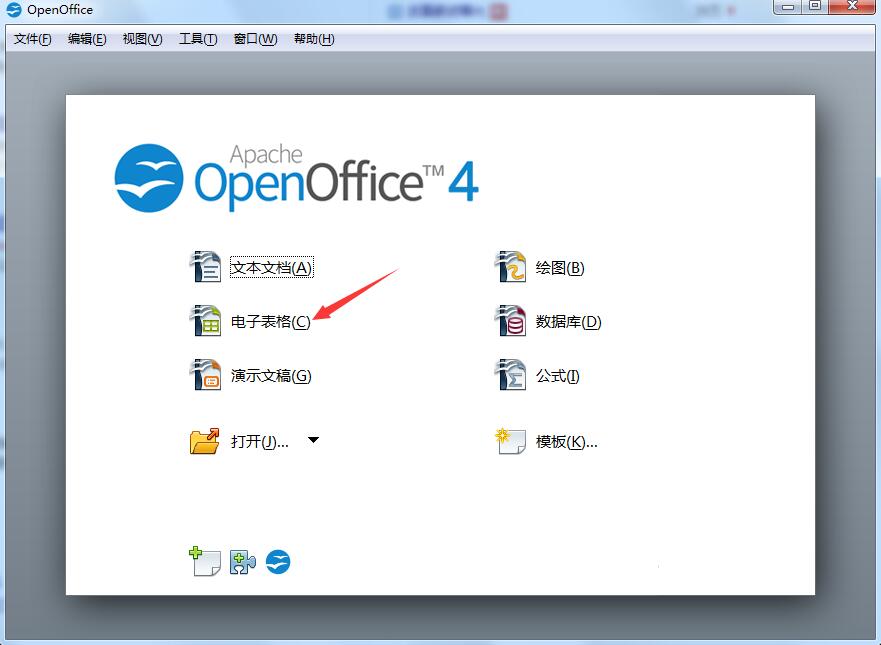
3、之后就会进入到表格的编辑区,界面和功能都类似于office工具中的excel。左侧还会为大家罗列出常用的功能,可根据自己的需求进行编辑修改。

一、软件能打开word文件么?
1、软件能打开 Word 文件格式。
二、软件的文档里如何把换行符替换掉?
1、要将换行符修改成分段符,请在查找内容和替换为框中输入/n,然后执行查找并进行替换。
2、在查找内容文字框中的 /n 表示一个用 Shift+Enter 组合键插入的换行符。
3、在替换为文字框中的 /n 表示一个能用 Enter 或 Return 键输入的段落换行符。查找空段落。
三、软件怎么制作表格?
1、打开我们已经安装好的软件工具。
2、点击主界面中的“电子表格”选项。
3、之后就会进入到表格的编辑区,界面和功能都类似于office工具中的excel。左侧还会为大家罗列出常用的功能,可根据自己的需求进行编辑修改。
 立即查看
立即查看94.55MB/国产软件
2021-02-04
 立即查看
立即查看680MB/国产软件
2021-01-04
 立即查看
立即查看4.49MB/国产软件
2021-01-19
 立即查看
立即查看73.9MB/国产软件
2021-10-14
 立即查看
立即查看544.6MB/国产软件
2021-12-14
 立即查看
立即查看1.35GB/国产软件
2021-04-01
 立即查看
立即查看9.81MB/国产软件
2021-01-28
 立即查看
立即查看393.44MB/国产软件
2021-04-20
 立即查看
立即查看432MB/国产软件
2021-01-28
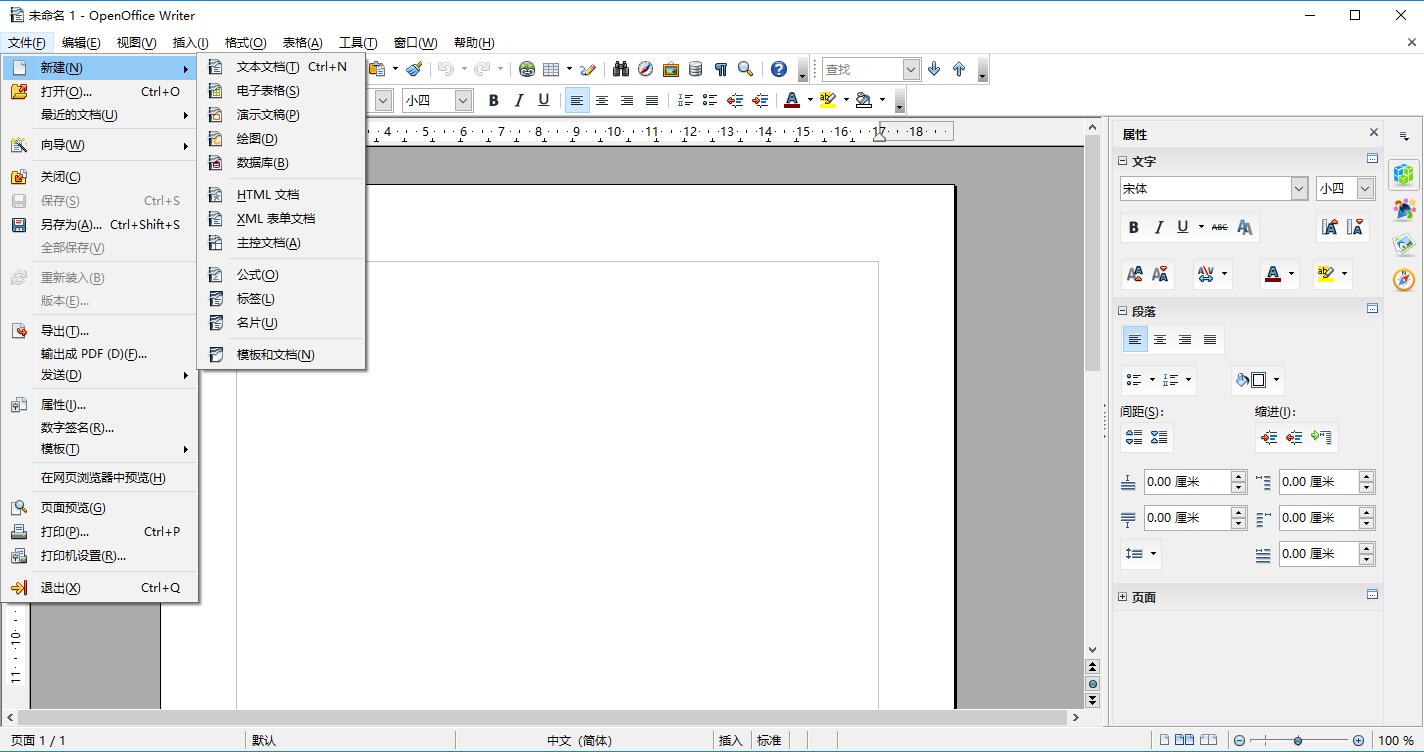
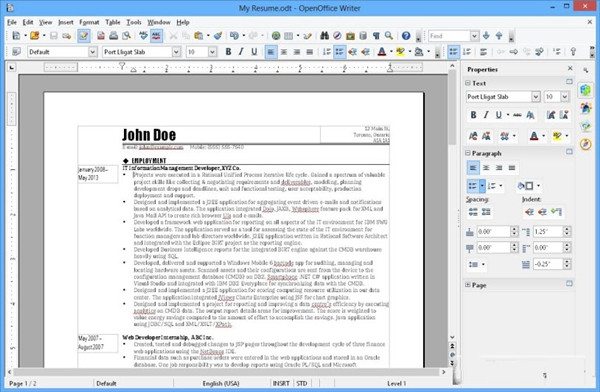
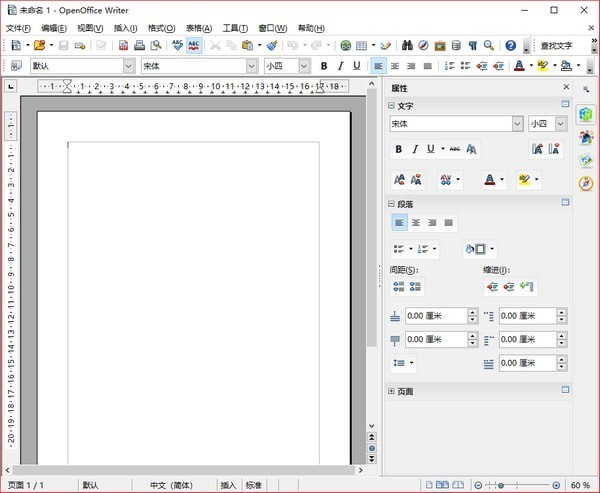
UPUPOO激活码领取软件77.98MB / 2021-02-06
点击查看Photoshop 2020破解版1.9GB / 2021-01-04
点击查看Maya2021最新版1.86GB / 2021-02-03
点击查看Xshell7激活破解版88.18MB / 2021-01-14
点击查看RPG Maker MV全能修改器507KB / 2021-01-05
点击查看OC渲染器4.0破解版114.83MB / 2021-01-15
点击查看AI全自动剪辑软件破解版121MB / 2021-02-19
点击查看Auto Unlocker破解版35.7MB / 2021-11-12
点击查看diskgenius专业版38.7MB / 2021-09-25
点击查看Photoshop 2020破解版1.9GB / 2021-01-04
点击查看方方格子Excel工具箱下载94.55MB / 2021-02-04
点击查看CorelDRAW2021破解版727.34MB / 2021-01-16
点击查看